ps古紋理浮金色雕字教程
時間:2024-03-05 18:45作者:下載吧人氣:27
效果圖實際制作過程是非常復雜的,包括了前期的字體設計、紋理渲染、背景及裝飾部分制作等。這里只精選中間文字效果制作過程,字體直接有分層圖提供。
最終效果

1、點這里下載文字PSD素材,共有三個文字圖層,我們可以使用圖層樣式,用不同的顏色區分開。
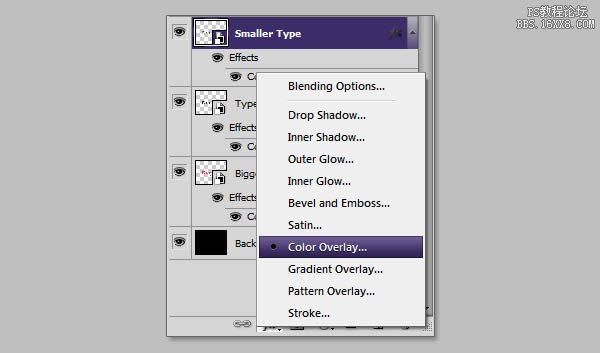
2、在背景圖層上面新建圖層,選取顏色#6d0100,執行畫筆工具,硬度為0%,在畫布中間畫一個紅色圓。執行命令ctrl+T進入自由變換模式,水平拉伸。圖層命名為紅點。
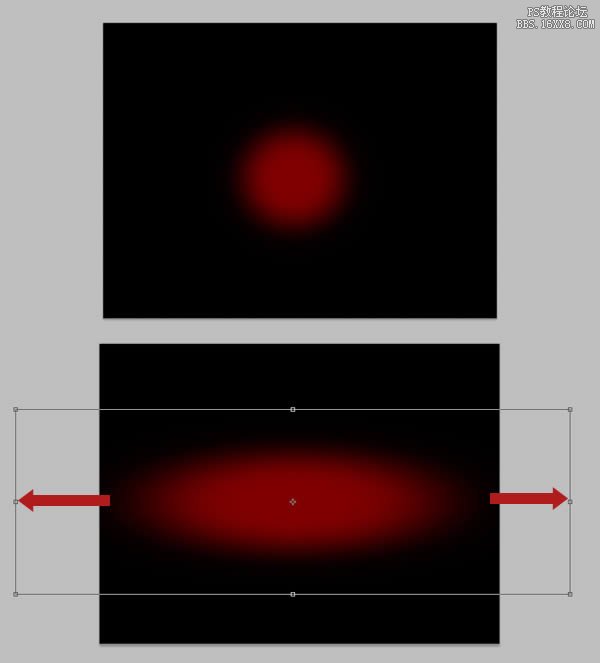
3、給紅點圖層添加蒙板,在通道面板中,隱藏RGB通道,顯示蒙板通道。執行濾鏡>渲染>云彩,再執行去濾鏡>扭曲>極坐標,選擇矩形極地。最后,再執行濾鏡>模糊>徑向模糊,模糊數值大約為80。
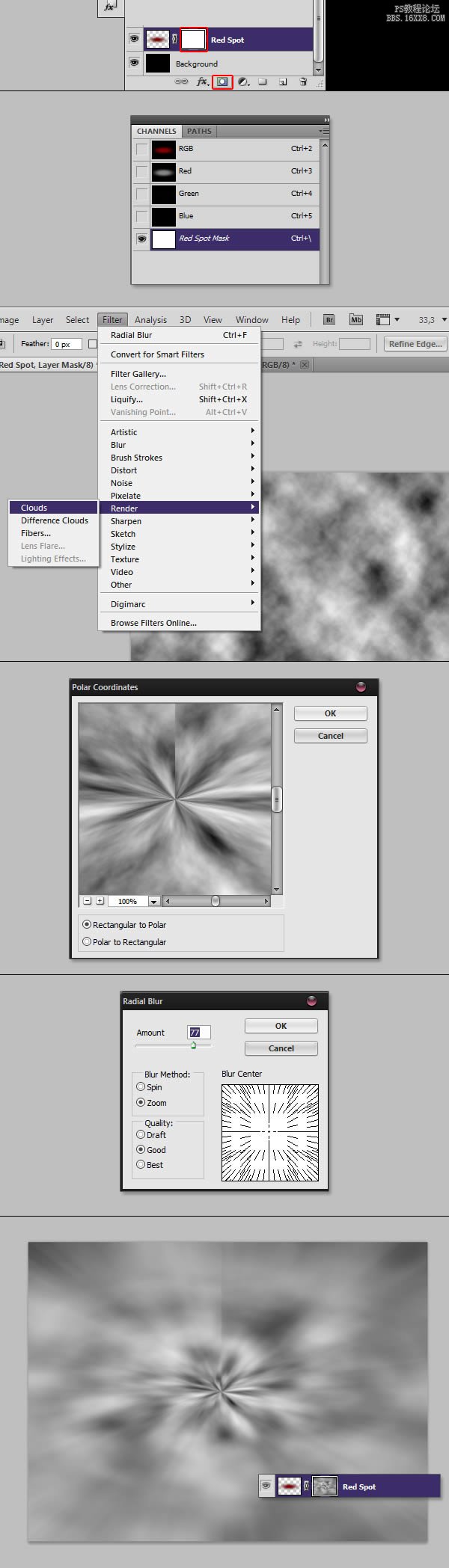
4、執行CTRL+ F重復幾次徑向模糊效果,再執行命令Ctrl + M適度進行曲線調整。
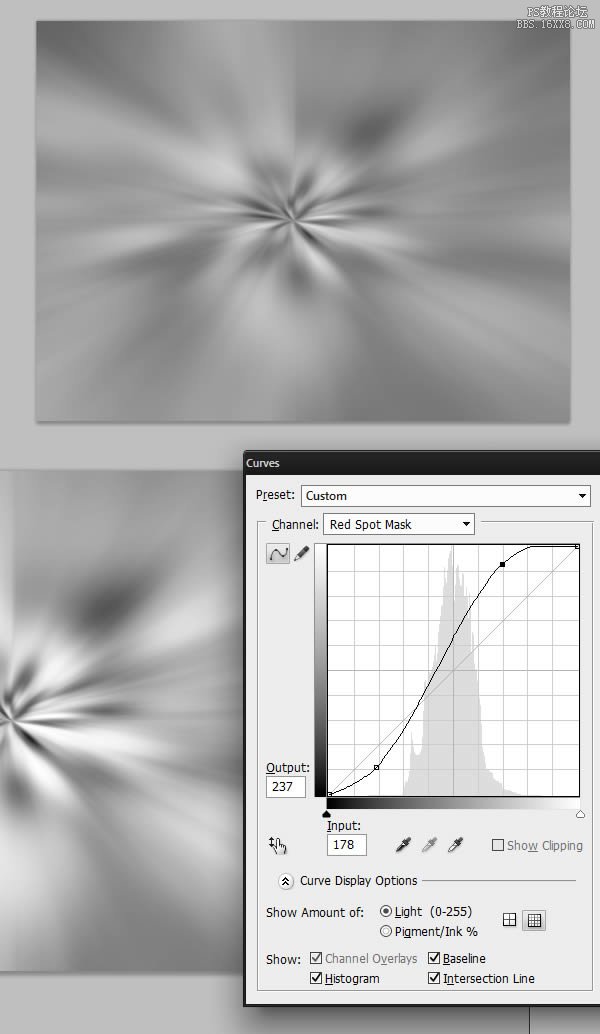
5、現在,再進入通道面板,隱藏蒙板通道,顯示RGB通道。
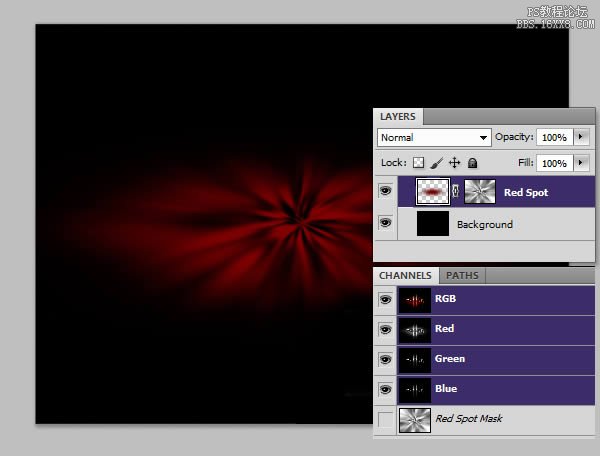
6、復制紅點圖層,并將其水平壓縮,垂直拉伸一些。
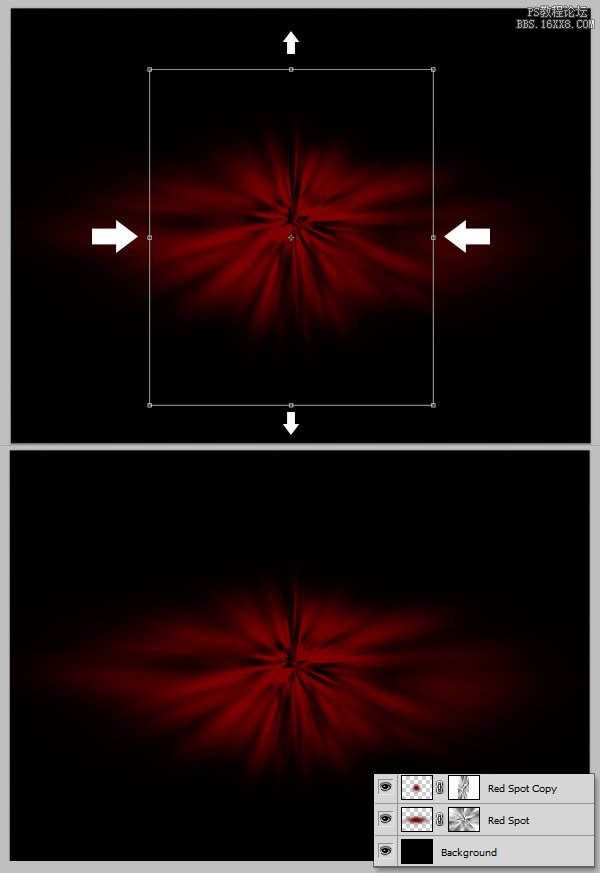
7、下載沙土素材,放置在畫布上,你可能需要復制一層,以讓其剛好可以覆蓋紅色區域,然后將兩個素材圖層合二為一。

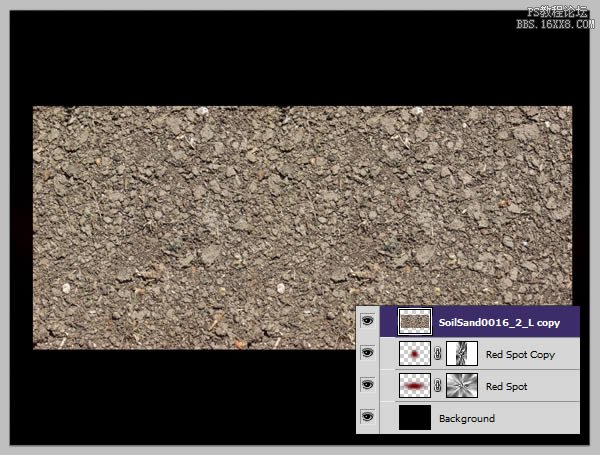
8、為沙土素材圖層添加蒙板,并繪制一個柔角橢圓,以看不到紅色區域中心為準。設置混合模式為正片疊底。
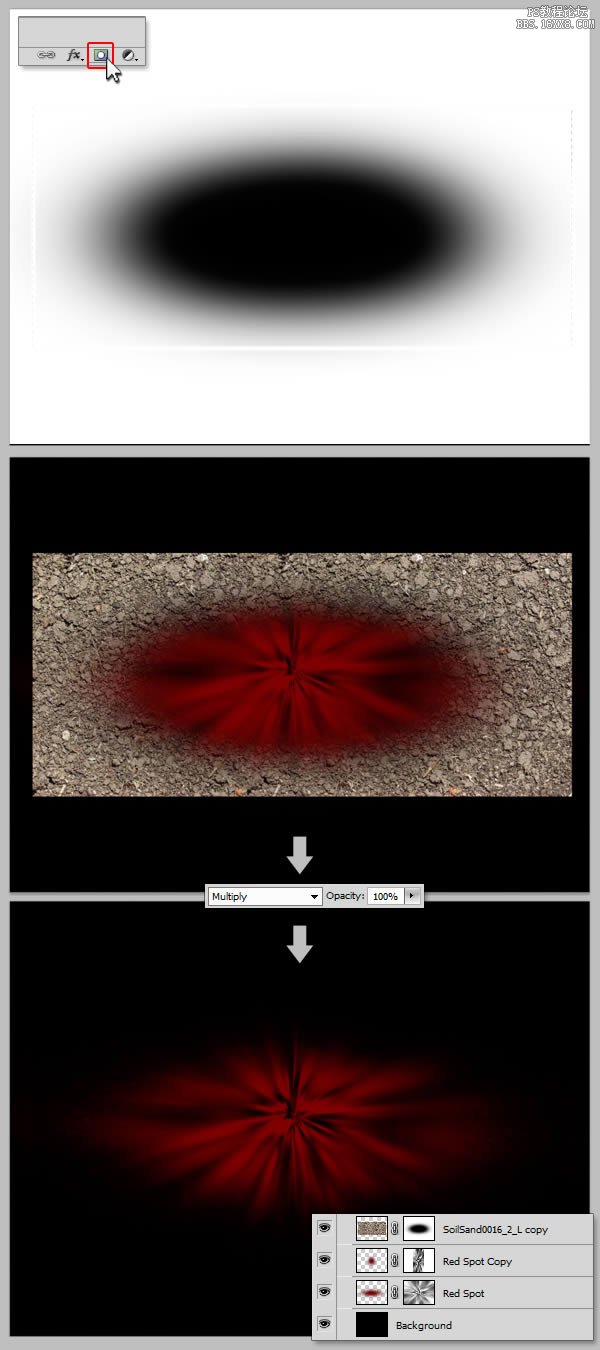
9、現在我們需要添加另一種紋理,讓背景更有沙礫感。下載素材并拉到畫布中。
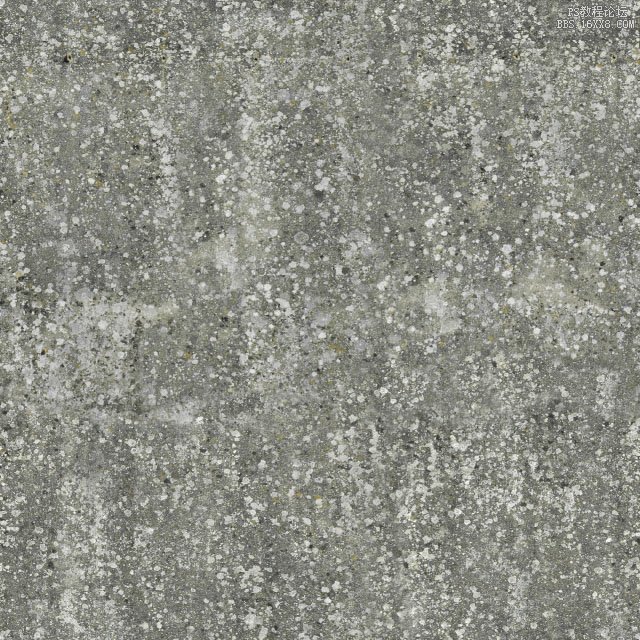
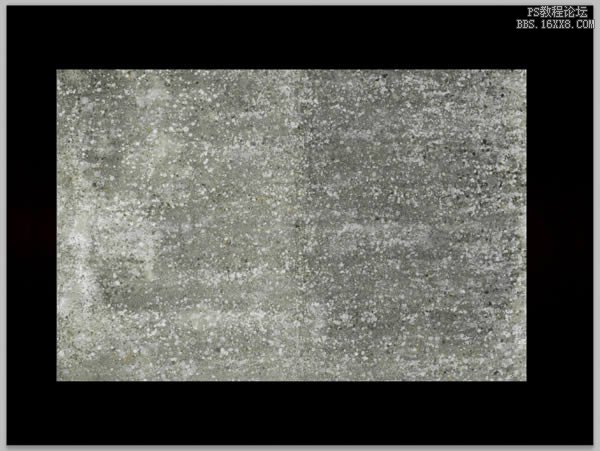
10、執行ctrl+I,再執行ctrl+M進行曲線調整,數值參考下圖。完成之后,混合模式執行正片疊底,不透明度33%。
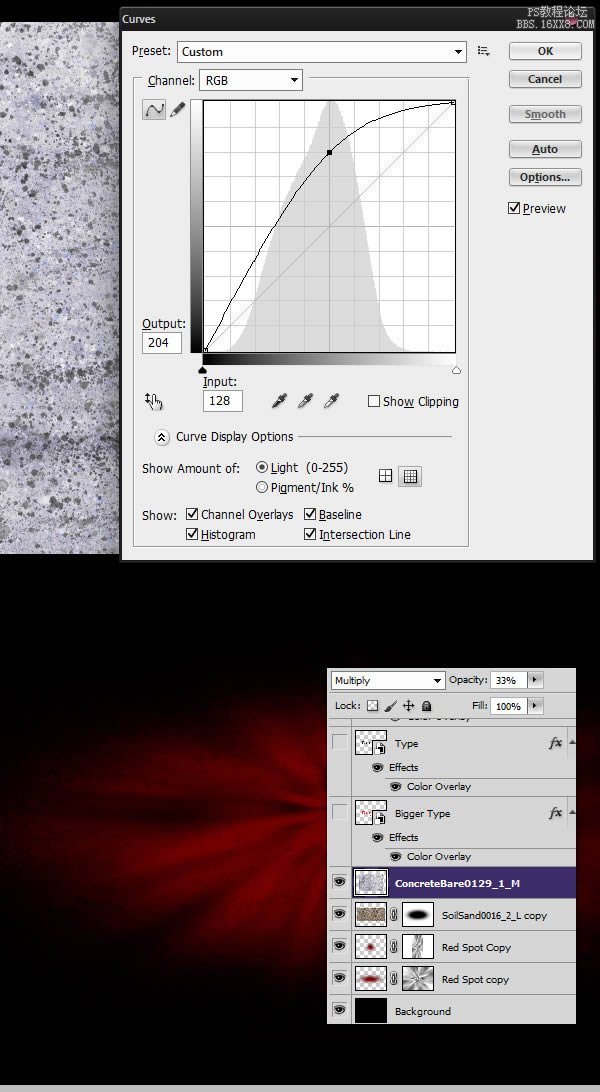
11、下載素材,并打開文件,先進行曲線調整,并執行Ctrl+ Shift + U進行去色。

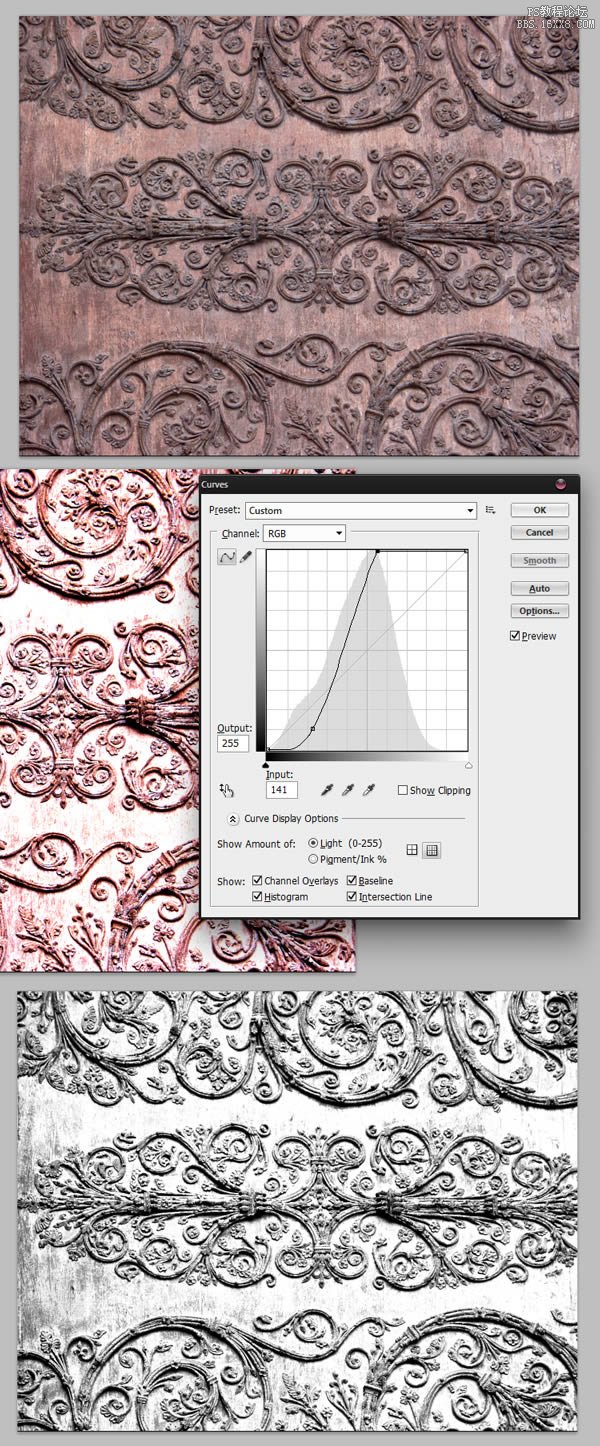
12、新建圖層,執行以下數值設置。回到素材圖片,使用矩形選框工具(M),選擇裝飾圖片的一部分,執行Ctrl+ c,并粘帖到新建的文本中。
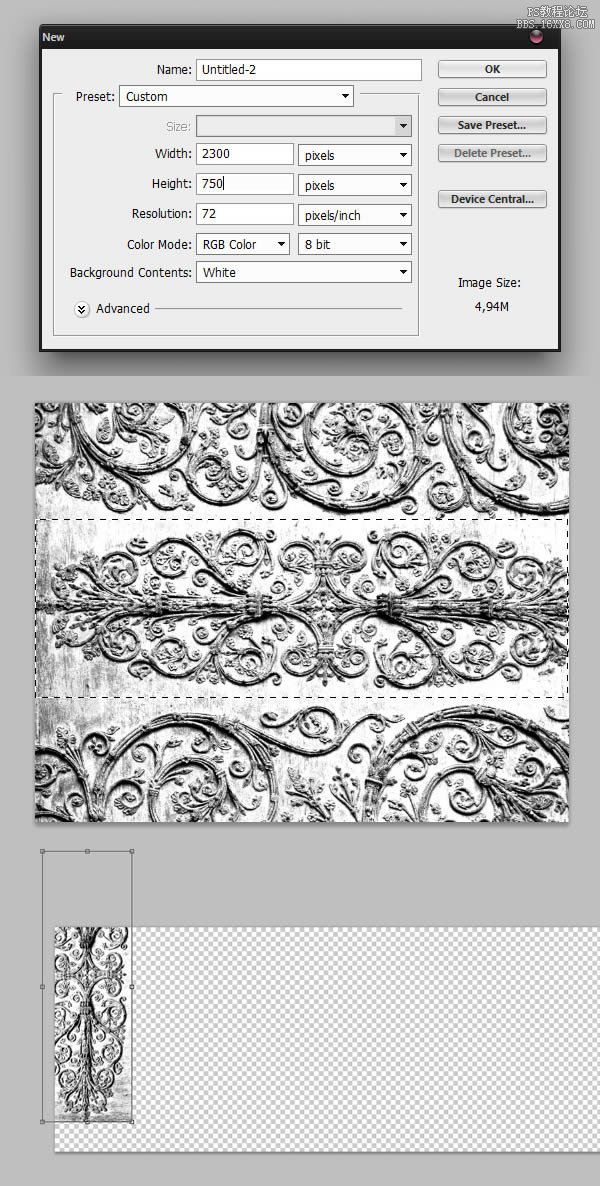
13、重復以上操作,直到選取的裝飾部分填滿整個新圖層。你或許需要加深工具和橡皮擦工具,以幫助你得到更好的效果。
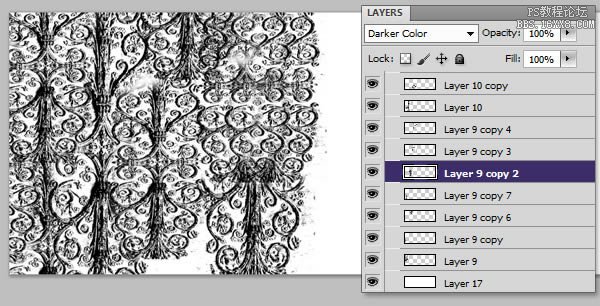
14、完成之后,我們右鍵單擊圖層>拼合圖像。執行CTRL+ A以選擇整個圖像。再執行編輯>自定義圖案,創建新的模式,我們命名為“裝飾圖案”。
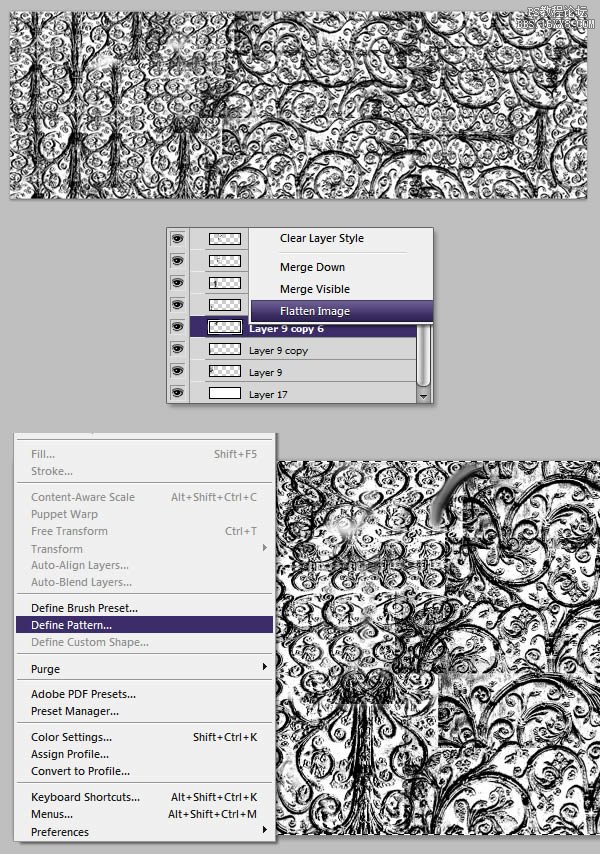
15、現在我們將對三個文字版本中的常規版本進行一些圖層修飾。在這之前,我們需要進行一些其他的操作。下載并打開素材,執行Ctrl+ A ,再執行編輯>自定義圖案,命名為“裂縫圖案”。
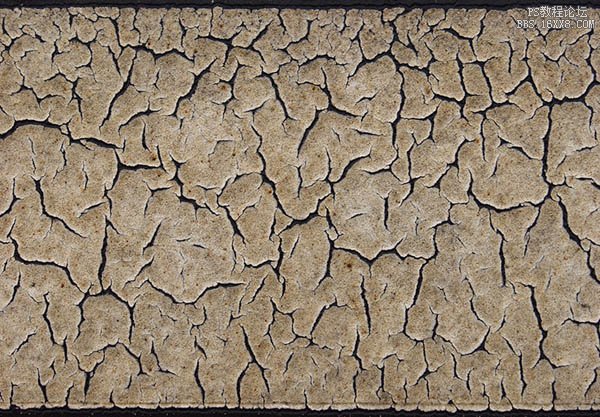
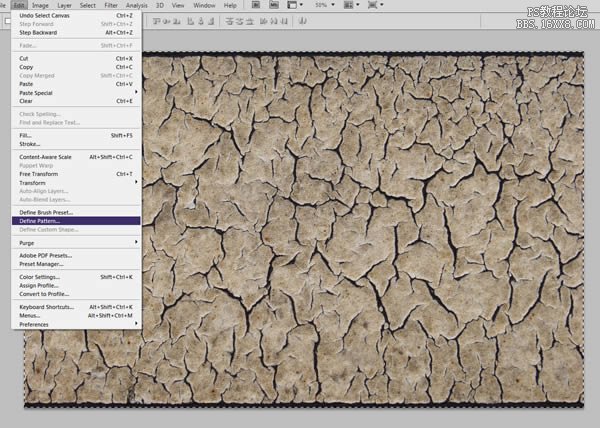
16、在同一文本中,我們再添加沙粒素材,將混合模式設置為正片疊底。再次合并圖層,選擇菜單:編輯> 定義圖案,我們命名為“裂縫圖案2″。
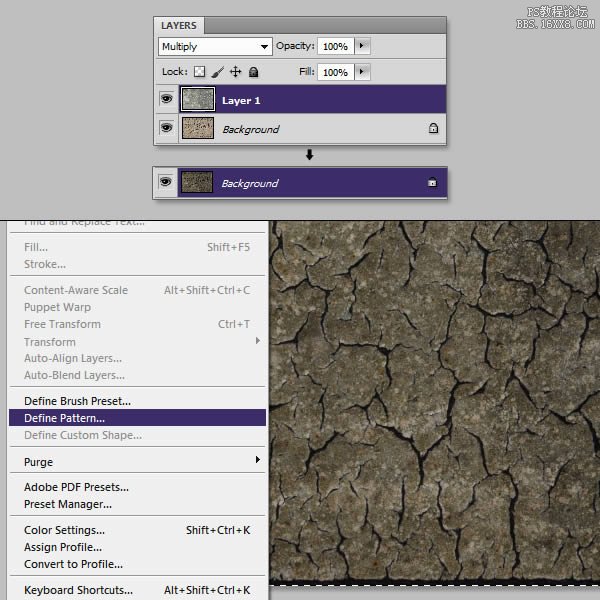
17、回到PS文件,選擇纖細版本的文字文本,執行以下圖層樣式設置。紋理選擇之前我們定義的“裝飾圖案”。
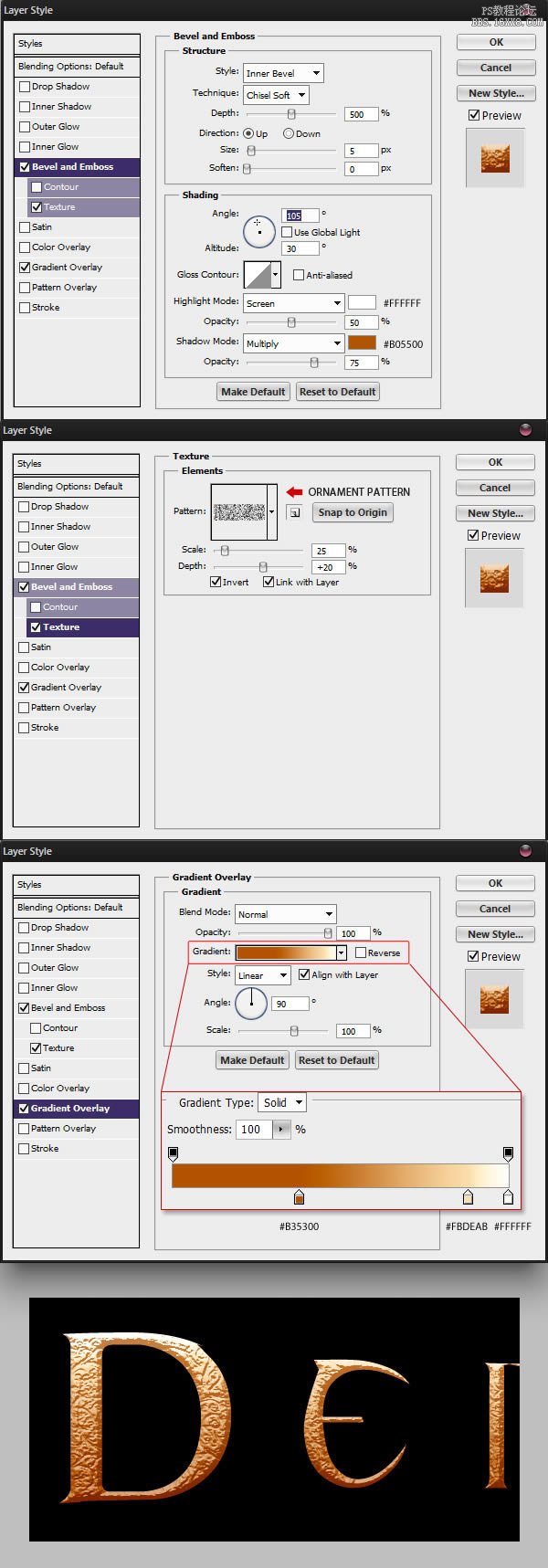
18、選擇常規文本,執行以下圖層樣式設置。紋理選擇之前定義的“裂紋圖案”。
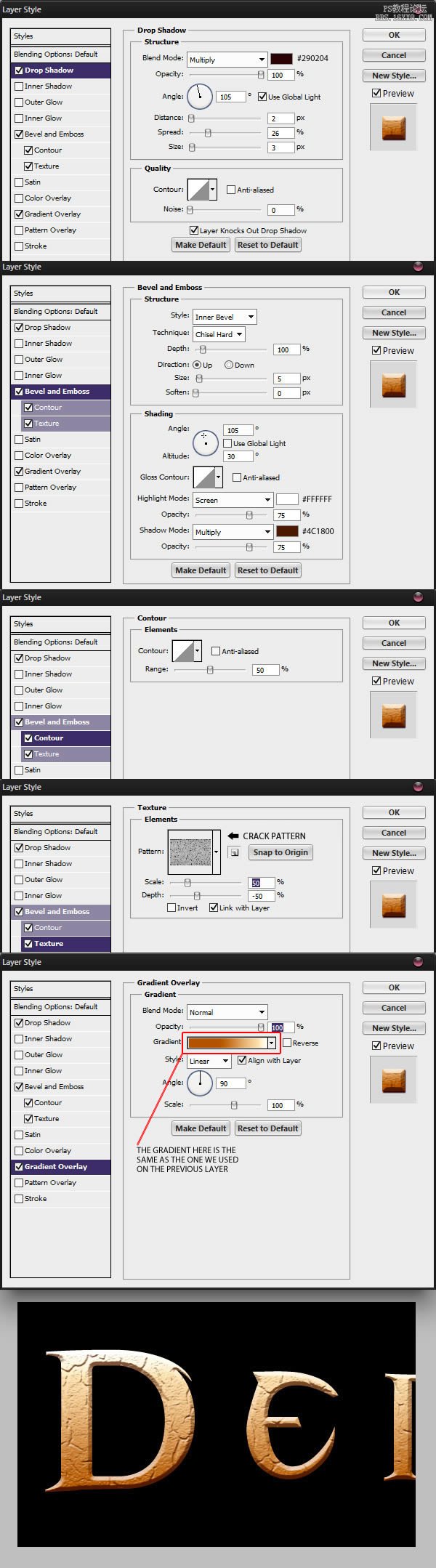
19、最后,選擇粗體文本,執行以下圖層樣式設置。紋理選擇之前定義的“裂紋圖案2”。
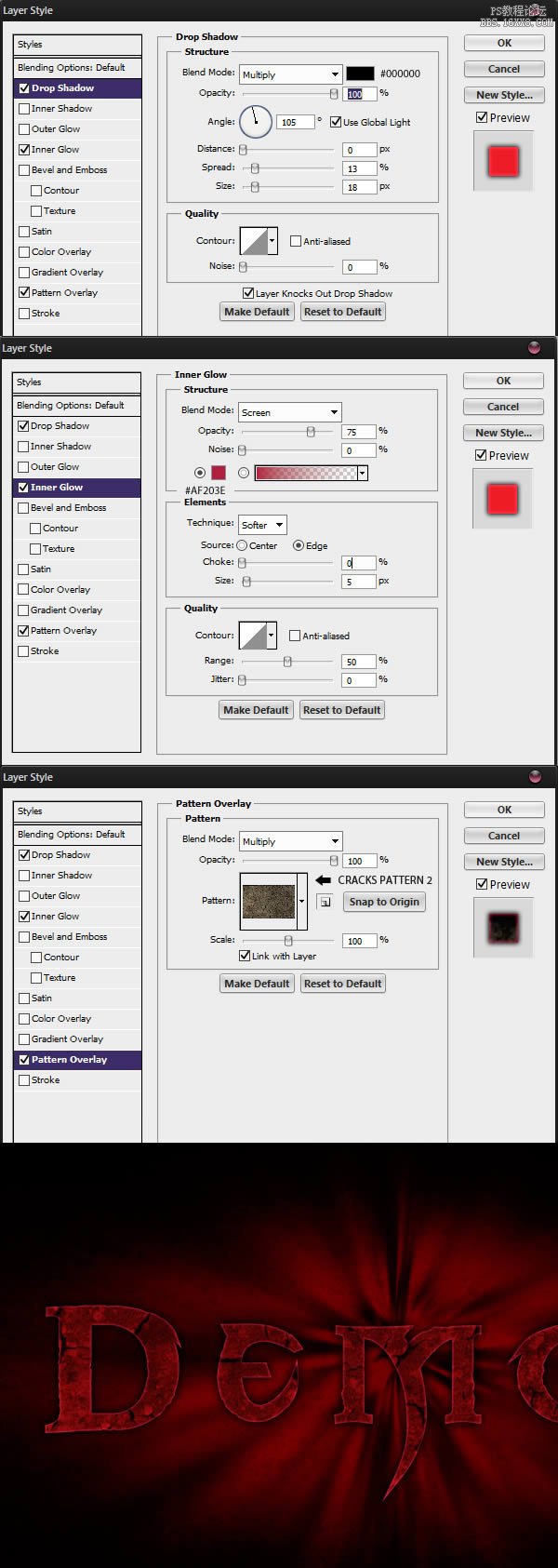
20、取消隱藏所有圖層,你將得到以下設計結果。

21、回到底層文字,添加圖層蒙版用黑色畫筆給邊緣增加一些殘缺效果。

22、這一步需要在文本上添加適當的高光效果使其更有立體感。我們選擇在常規文本和纖細文本之間創建一個新的圖層,混合模式改為“濾色”,用軟毛刷工具刷出文本的高光部分。
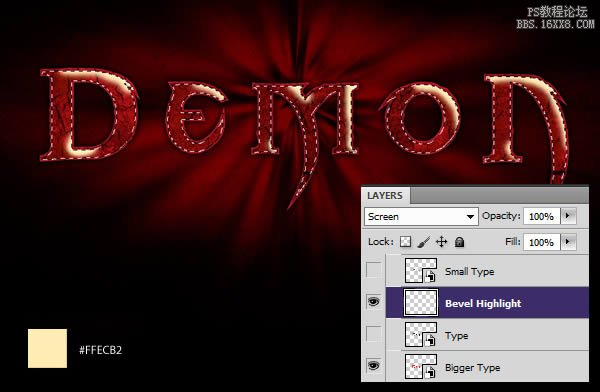
23、我們再新建一個圖層,混合模式改為“變暗”,用同樣的辦法畫出文本的陰影部分。
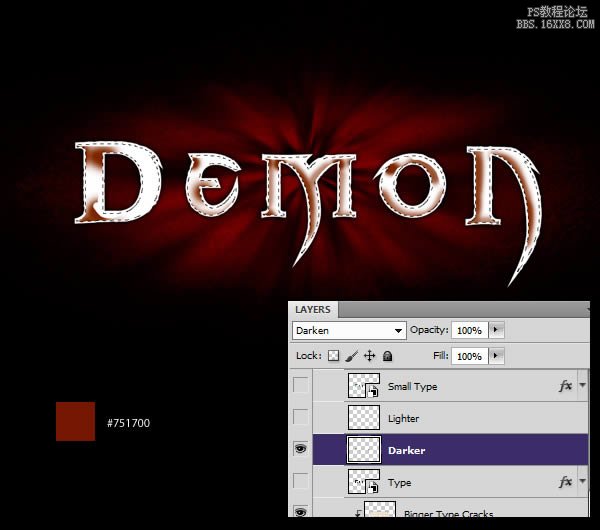
24、到目前為止我們圖層樣式的工作告一段落,但是有時候我更傾向于手動繪制一些東西,因為這樣比圖層模式更自由些。取消隱藏所有圖層,我們會看到這樣的效果。

25、現在我們需要在高光區域創建一個更好的白色輪廓。Ctrl+ J復制纖細文本,執行右鍵>清除圖層樣式,對新建圖層執行以下操作,請注意圖層的填充設置為0%。
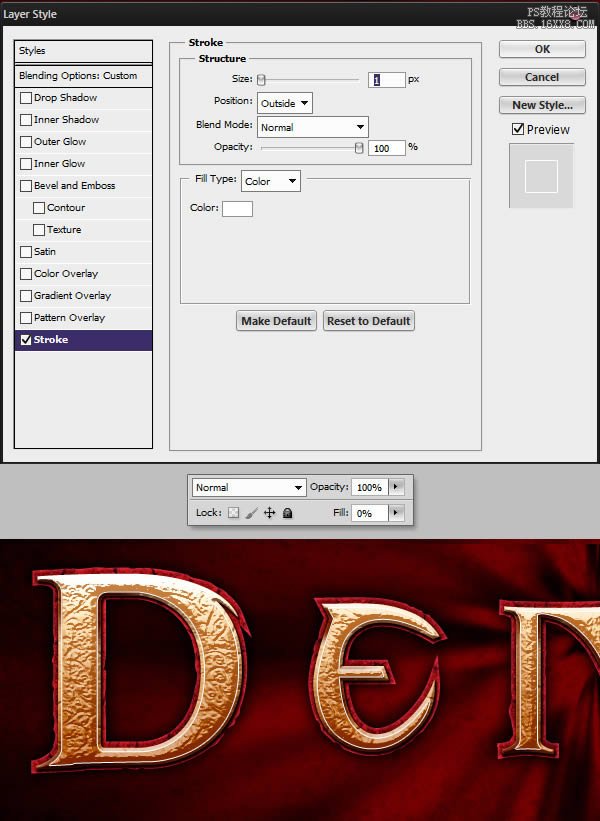
26、執行Ctrl+ Shift + N新建一個圖層,將它與上個新建圖層合并,這樣我們將看到圖層上只顯示白色描邊部分。
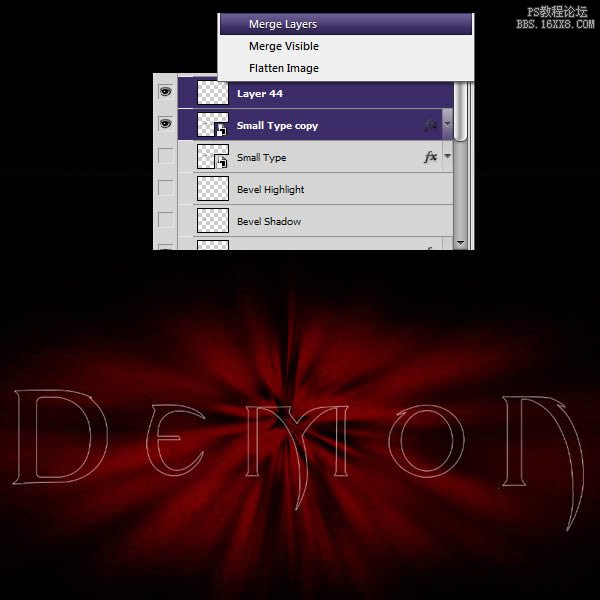
27、我們將它命名為”白色描邊”,并添加蒙板,畫出文本中陰影部分。
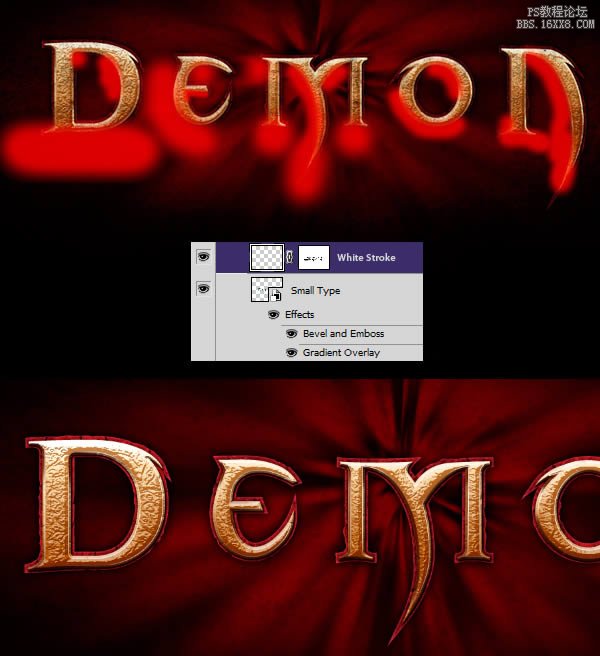
28、我們的文本需要更多的紋理效果。下載并打開素材,我們需要復制這個紋理覆蓋在我們文本之上,然后調出曲線,將圖片提亮。

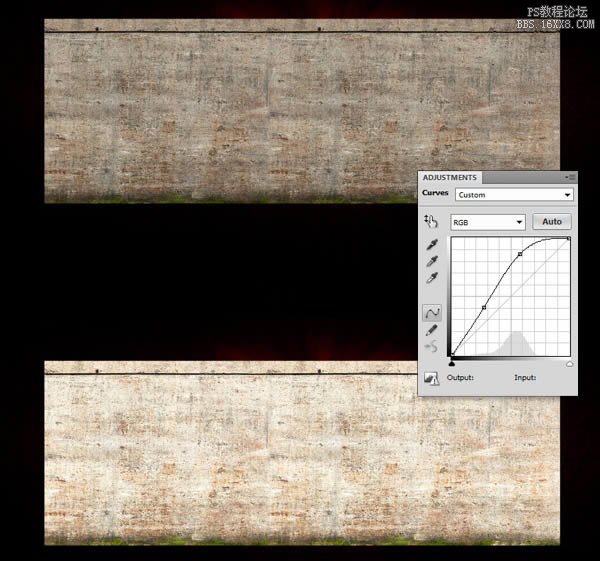
29、按住CTRL鍵,點擊常規文本,調出其選區,并將新素材覆蓋選區,更改圖層樣式為正片疊底,請確保它在你所有文字文本之上。
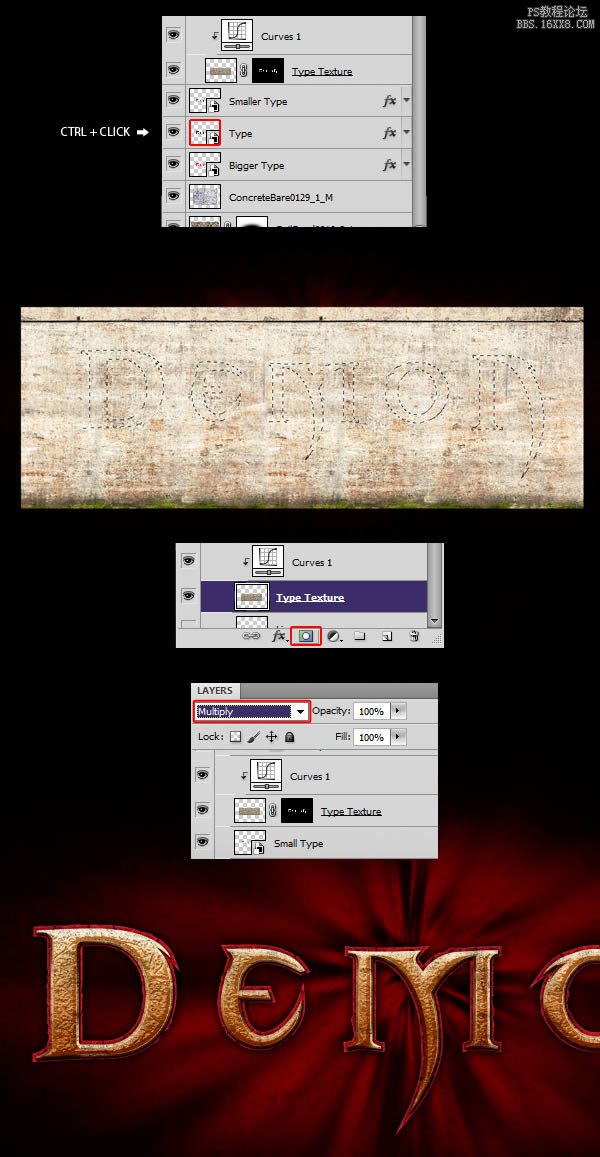
30、打開素材并移動至畫布中,打開曲線調高亮度,再執行漸變,如下圖所示。
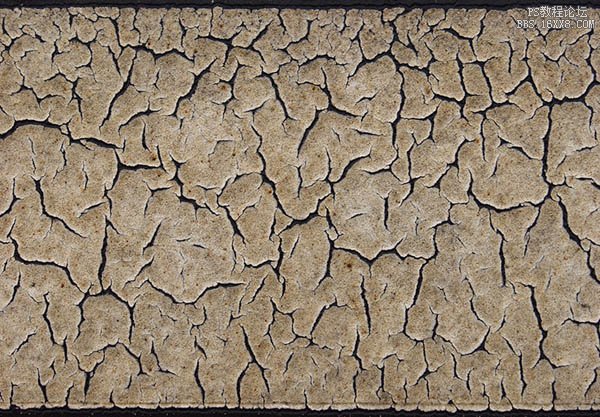
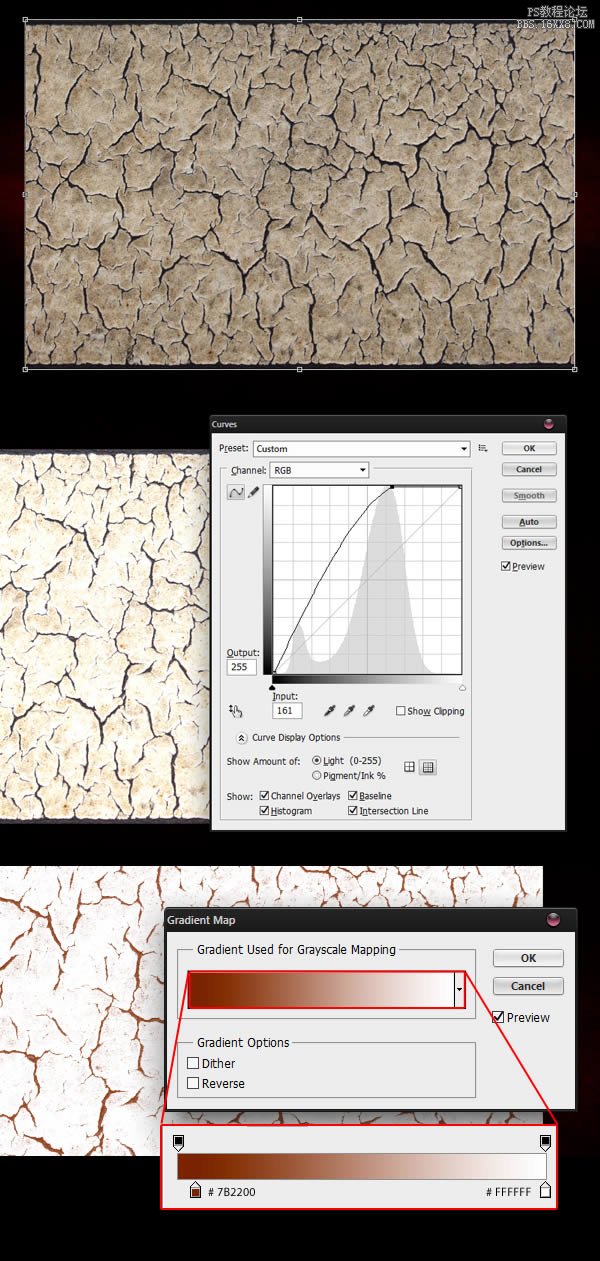
31、重新回到常規文本圖層,將其覆蓋素材紋理,設置圖層模式為變暗。
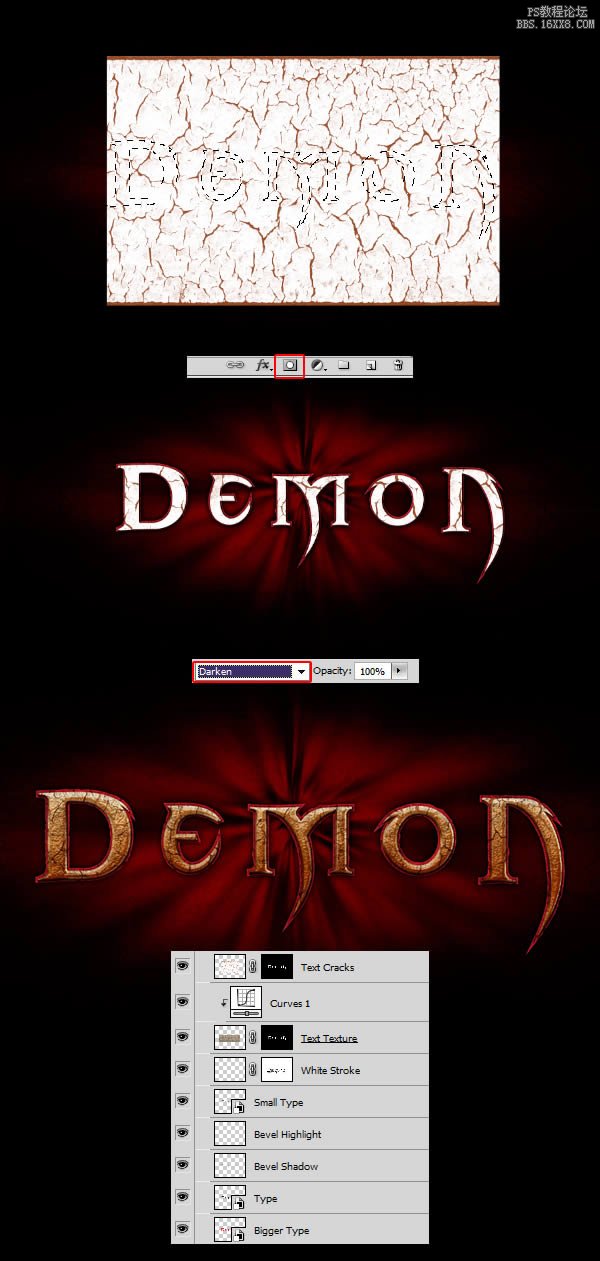
32、因為添加了大量紋理素材,我們設置的文本色彩有點不夠飽和,這一步我們需要解決這個問題。創建一個新的圖層,再重新回到常規文本選區中,用#F98111填充圖層,設置圖層樣式為顏色減淡,不透明度降低至15%左右。
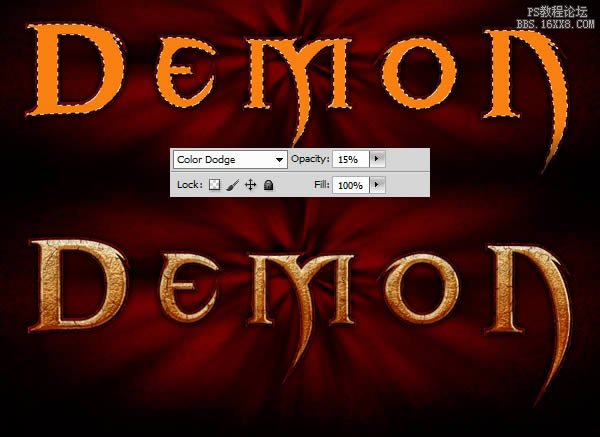
33、打開曲線,將文本圖層調暗,并添加蒙板,并涂抹文本頂部區域,因為我們只希望將字母的底部變暗。
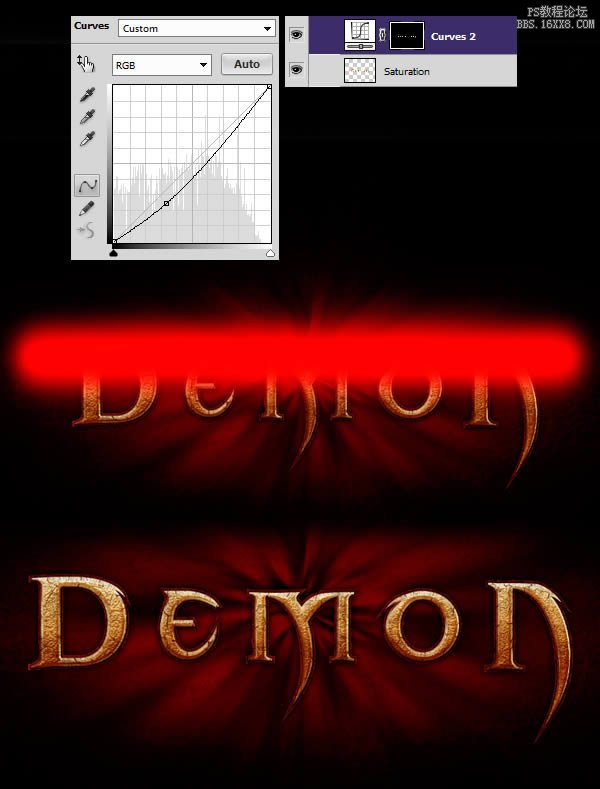
34、新建圖層再重新回到選區中,執行畫筆工具, 選色#92754C涂抹于字母頂部,硬度調整為0%,調整圖層模式為濾色。
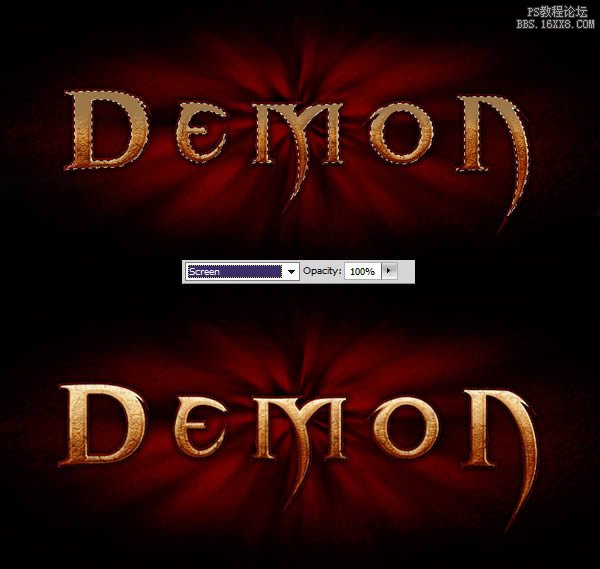
35、萬一有所疏漏,你可以對比你的圖層。
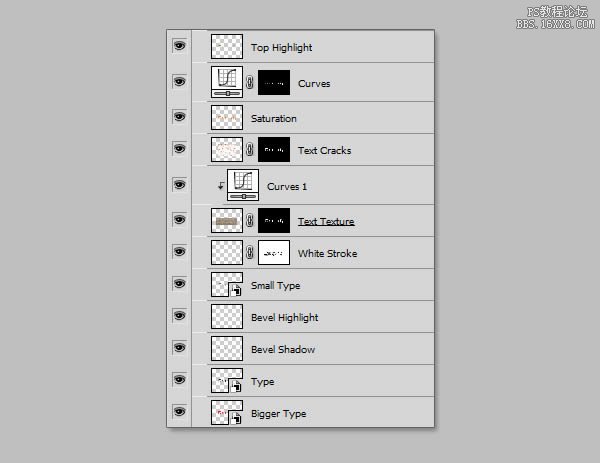
36、如果所有圖層進展OK,你可以將圖層分門別類放在文件夾里,方便管理。
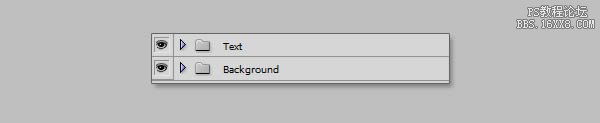
根據需要添加其他裝飾,完成最終效果。


網友評論